Router không phát được wifi phải làm sao? – Router (hay còn gọi là bộ định tuyến) là một thiết bị mạng có nhiệm vụ chuyển tiếp dữ liệu giữa các mạng khác nhau, đặc biệt là giữa mạng nội bộ (LAN) và mạng ngoài (WAN), chẳng hạn như Internet. Router có chức năng xác định đường đi của các gói dữ liệu qua mạng và đảm bảo rằng chúng đến đúng đích.
Dịch vụ cung cấp và sửa chữa camera Tấn Phát
| 🔰️ Camera Tấn Phát | 🟢 Tổng kho toàn quốc, cam kết giá tốt nhất |
| 🔰️ Lắp đặt tận nơi | 🟢Lắp đặt tận chân công trình dù công trình bạn ở đâu |
| 🔰️ Đảm bảo chất lượng | 🟢 Đầy đủ giấy tờ, hợp đồng, chứng chỉ xuất kho, CO, CQ |
| 🔰️ Tư vấn miễn phí | 🟢Tư vấn giúp bạn chọn loại vận liệu tối ưu nhất |
| 🔰️ Hỗ trợ về sau | 🟢 Giá tốt hơn cho các lần hợp tác lâu dài về sau |
Router không phát được wifi phải làm sao?
Tình trạng router không phát được wifi là một lỗi khá phổ biến và có thể do nhiều nguyên nhân gây ra. Dưới đây là một số cách khắc phục bạn có thể thử:

1. Khởi động lại router:
Cách làm: Tắt nguồn router, đợi khoảng 30 giây rồi bật lại.
Lý do: Đôi khi, router chỉ cần một khởi động lại để hoạt động trở lại bình thường.
2. Kiểm tra các kết nối vật lý:
- Cáp mạng: Đảm bảo cáp mạng kết nối từ modem đến router được cắm chắc chắn ở cả hai đầu.
- Cổng nguồn: Kiểm tra xem dây nguồn của router đã cắm chặt chưa và ổ cắm điện có hoạt động tốt không.
- Anten: Đảm bảo các anten của router được lắp đúng vị trí và không bị hư hỏng.
3. Kiểm tra đèn báo trên router:
- Đèn WAN: Đèn này thường báo hiệu kết nối internet. Nếu đèn này không sáng hoặc nhấp nháy bất thường, có thể có vấn đề với kết nối internet từ nhà cung cấp.
- Đèn LAN: Đèn này báo hiệu kết nối có dây. Kiểm tra xem các đèn này có sáng khi cắm cáp mạng vào không.
- Đèn WiFi: Đèn này báo hiệu tín hiệu wifi. Nếu đèn này không sáng hoặc nhấp nháy yếu, có thể có vấn đề với bộ phát wifi.
4. Cài đặt lại router:
- Nhấn nút reset: Tìm nút reset nhỏ trên router, dùng vật nhọn (như tăm) nhấn và giữ trong khoảng 10 giây. Sau đó, cấu hình lại router theo hướng dẫn của nhà sản xuất.
Lưu ý: Cài đặt lại router sẽ xóa tất cả cài đặt hiện tại, bạn cần ghi nhớ thông tin đăng nhập để cấu hình lại.
5. Kiểm tra phần mềm diệt virus:
- Tắt tạm thời: Một số phần mềm diệt virus có thể chặn kết nối mạng. Thử tắt tạm thời phần mềm diệt virus để xem có cải thiện không.
6. Kiểm tra thiết bị khác:
- Thiết bị khác: Thử kết nối các thiết bị khác vào mạng wifi để xem có kết nối được không. Nếu không thiết bị nào kết nối được, vấn đề có thể nằm ở router.
7. Liên hệ nhà cung cấp dịch vụ internet:
- Kiểm tra đường truyền: Nếu bạn đã thử tất cả các cách trên mà vẫn không khắc phục được, hãy liên hệ với nhà cung cấp dịch vụ internet để kiểm tra đường truyền và hỗ trợ kỹ thuật.
Router có những loại nào và chúng khác nhau ra sao?
Router là thiết bị mạng đóng vai trò quan trọng trong việc kết nối các thiết bị với nhau và chia sẻ internet. Có nhiều loại router khác nhau, mỗi loại có những đặc điểm và ứng dụng riêng. Dưới đây là một số loại router phổ biến:
1. Router gia đình (Home Router):
- Đặc điểm: Dễ sử dụng, thiết kế nhỏ gọn, giá cả phải chăng. Thường có cả cổng Ethernet và Wi-Fi để kết nối nhiều thiết bị cùng lúc.
- Ứng dụng: Sử dụng trong hộ gia đình để chia sẻ internet cho các thiết bị như máy tính, điện thoại, tivi thông minh, máy tính bảng, v.v.
2. Router doanh nghiệp (Business Router):
- Đặc điểm: Hiệu năng cao, nhiều cổng Ethernet, hỗ trợ các tính năng quản lý nâng cao như QoS (Quality of Service), VPN, Firewall.
- Ứng dụng: Sử dụng trong các văn phòng, doanh nghiệp để xây dựng mạng nội bộ, đảm bảo an toàn thông tin và quản lý lưu lượng truy cập.
3. Router di động (Mobile Router):
- Đặc điểm: Có pin tích hợp, kích thước nhỏ gọn, có thể mang theo bên mình. Thường sử dụng kết nối 3G/4G để cung cấp internet.
- Ứng dụng: Sử dụng khi đi công tác, du lịch hoặc ở những nơi không có mạng cố định.
4. Router chuyên dụng:
- Đặc điểm: Được thiết kế cho các mục đích sử dụng đặc biệt như router VPN, router VoIP, router wireless outdoor, v.v.
- Ứng dụng: Sử dụng trong các hệ thống mạng yêu cầu tính chuyên biệt cao, phục vụ các nhu cầu đặc thù như bảo mật, truyền tải dữ liệu hiệu quả, hoặc kết nối ngoài trời.
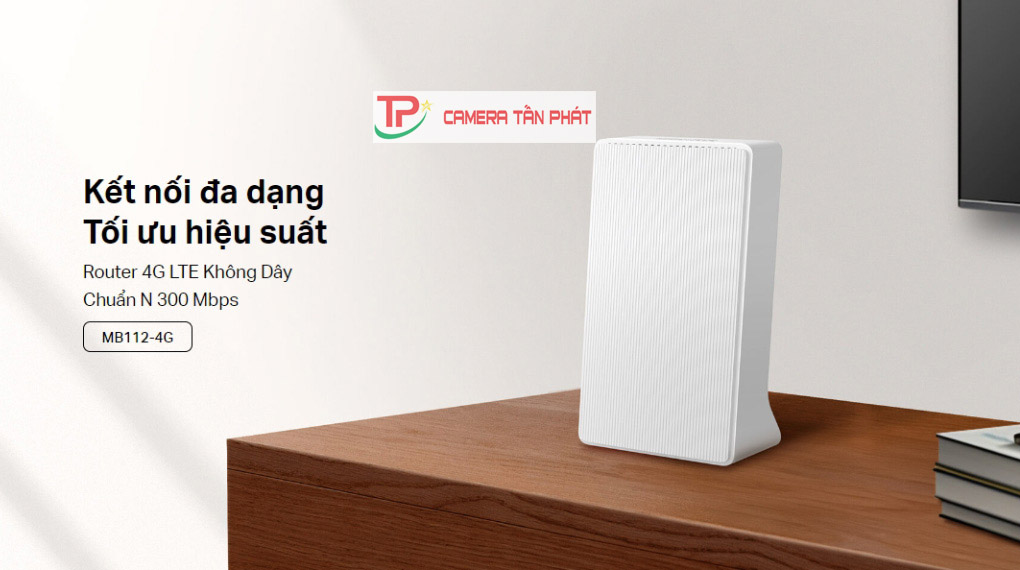
Sự khác biệt giữa các loại router:
| Tính năng | Router gia đình | Router doanh nghiệp | Router di động | Router chuyên dụng |
|---|---|---|---|---|
| Hiệu năng | Trung bình | Cao | Trung bình | Rất cao |
| Số lượng cổng | Ít | Nhiều | Ít | Tùy thuộc |
| Tính năng | Cơ bản | Nâng cao | Cơ bản | Chuyên biệt |
| Giá cả | Thấp | Cao | Trung bình | Cao |
| Ứng dụng | Gia đình | Doanh nghiệp | Di động | Mục đích chuyên biệt |
Các yếu tố khác biệt chính giữa các loại router:
- Hiệu năng: Router doanh nghiệp thường có hiệu năng cao hơn để xử lý lượng lớn dữ liệu và nhiều thiết bị kết nối.
- Tính năng: Router doanh nghiệp có nhiều tính năng quản lý và bảo mật hơn so với router gia đình, như hỗ trợ VPN, QoS, và firewall mạnh mẽ.
- Giá cả: Router doanh nghiệp và router chuyên dụng thường có giá cao hơn so với router gia đình và router di động do tính năng và hiệu năng vượt trội.
- Ứng dụng: Mỗi loại router được thiết kế cho những mục đích sử dụng khác nhau, từ nhu cầu đơn giản trong gia đình đến các yêu cầu chuyên biệt trong doanh nghiệp hoặc môi trường di động.
Cách bảo mật router để tránh bị tấn công là gì?
Reset router là một phương pháp đơn giản và hiệu quả để khắc phục các vấn đề kết nối mạng. Khi thực hiện reset, router sẽ được đưa về trạng thái mặc định ban đầu, giúp loại bỏ các cấu hình sai hoặc lỗi tạm thời. Dưới đây là các bước thực hiện reset router:
1. Xác Định Vị Trí Nút Reset:
- Nút reset thường là một lỗ nhỏ trên thân router, có thể được đánh dấu bằng biểu tượng hoặc chữ “Reset”.
2. Cắm Nguồn Cho Router:
- Đảm bảo router đã được cắm điện và đang hoạt động.
3. Nhấn Và Giữ Nút Reset:
- Sử dụng một vật nhọn (như tăm hoặc bút bi) để nhấn và giữ nút reset trong khoảng 10-30 giây. Thời gian chính xác có thể khác nhau tùy thuộc vào từng loại router, vì vậy bạn nên tham khảo hướng dẫn sử dụng của thiết bị.
4. Đợi Router Khởi Động Lại:
- Sau khi thả nút reset, router sẽ tự động khởi động lại. Trong quá trình này, các đèn báo trên router có thể nhấp nháy.
5. Cấu Hình Lại Router:
- Sau khi router khởi động lại, bạn sẽ cần cấu hình lại các thiết lập mạng như tên Wi-Fi (SSID), mật khẩu, và các thiết lập khác. Thông tin chi tiết về cách cấu hình lại router có thể được tìm thấy trong hướng dẫn sử dụng hoặc trên trang web của nhà sản xuất.
Lưu Ý:
- Sao Lưu Cài Đặt: Nếu bạn đã tùy chỉnh nhiều cài đặt trên router, nên sao lưu lại trước khi reset để tránh mất dữ liệu.
- Mật Khẩu Mặc Định: Sau khi reset, router sẽ trở về mật khẩu mặc định. Bạn có thể tìm thấy mật khẩu mặc định trong hướng dẫn sử dụng.
- Liên Hệ Nhà Cung Cấp: Nếu sau khi reset mà vấn đề vẫn chưa được giải quyết, hãy liên hệ với nhà cung cấp dịch vụ internet để được hỗ trợ.
Một Số Lý Do Phổ Biến Khiến Bạn Cần Reset Router:
- Kết Nối Wi-Fi Không Ổn Định: Tín hiệu Wi-Fi yếu, thường xuyên bị ngắt kết nối.
- Không Thể Truy Cập Internet: Các thiết bị không thể kết nối được với internet.
- Quên Mật Khẩu Wi-Fi: Bạn đã quên mật khẩu và không thể kết nối các thiết bị.
- Router Hoạt Động Chậm: Tốc độ internet chậm hơn so với bình thường.
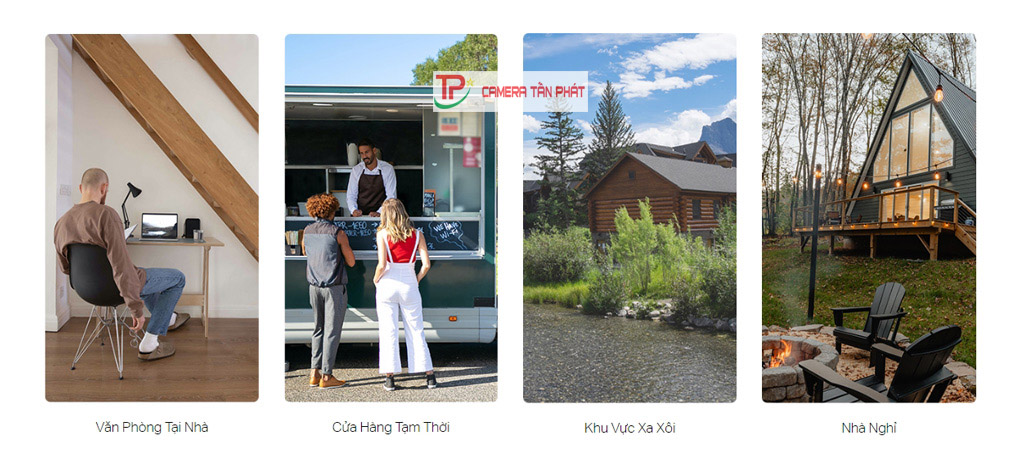
Làm thế nào để reset router khi gặp sự cố kết nối?
Bảo mật router là một yếu tố quan trọng trong việc bảo vệ mạng gia đình hoặc văn phòng khỏi các mối đe dọa từ bên ngoài. Dưới đây là những biện pháp hiệu quả giúp nâng cao bảo mật cho router của bạn:
1. Đặt Mật Khẩu Mạnh:
- Mật khẩu quản trị: Đây là mật khẩu để truy cập vào giao diện quản lý của router. Hãy sử dụng một mật khẩu phức tạp, kết hợp chữ cái hoa, thường, số và ký tự đặc biệt để tăng cường bảo mật.
- Mật khẩu Wi-Fi: Đây là mật khẩu bảo vệ mạng Wi-Fi của bạn. Hãy chọn một mật khẩu mạnh mẽ và khác biệt hoàn toàn so với mật khẩu quản trị.
2. Thay Đổi Tên Mặc Định:
- SSID: Là tên của mạng Wi-Fi. Bạn nên thay đổi tên mặc định (thường là tên nhà sản xuất) thành tên khác, khó đoán, để tránh việc dễ dàng bị nhận diện và tấn công.
3. Sử Dụng Giao Thức Bảo Mật Mạnh:
- WPA3: Đây là giao thức bảo mật hiện đại và an toàn nhất hiện nay. Nếu router hỗ trợ, hãy sử dụng WPA3 để đảm bảo mức độ bảo mật cao nhất.
- WPA2: Nếu router không hỗ trợ WPA3, hãy sử dụng WPA2 và tránh dùng các giao thức cũ như WEP vì chúng dễ bị tấn công.
4. Tắt WPS (Wi-Fi Protected Setup):
- WPS: Tính năng này giúp kết nối các thiết bị với mạng Wi-Fi dễ dàng nhưng có thể tạo ra các lỗ hổng bảo mật. Do đó, hãy tắt tính năng này để bảo vệ mạng của bạn tốt hơn.
5. Cập Nhật Firmware Định Kỳ:
- Firmware: Là phần mềm điều khiển hoạt động của router. Nhà sản xuất thường xuyên phát hành bản cập nhật để vá các lỗ hổng bảo mật. Bạn nên kiểm tra và cập nhật firmware thường xuyên để bảo vệ router khỏi các mối đe dọa mới.
6. Bật Tường Lửa (Firewall):
- Tường lửa: Là lớp bảo vệ giúp ngăn chặn các cuộc tấn công từ bên ngoài. Hầu hết các router hiện đại đều có tính năng tường lửa tích hợp. Đảm bảo rằng tính năng này đã được bật để bảo vệ mạng của bạn khỏi các mối đe dọa.
7. Quét Mạng Thường Xuyên:
- Quét mạng: Giúp phát hiện các thiết bị lạ kết nối vào mạng của bạn. Bạn có thể sử dụng các phần mềm quét mạng miễn phí hoặc trả phí để giám sát và bảo vệ mạng Wi-Fi.
8. Sử Dụng VPN (Mạng Riêng Ảo):
- VPN: Giúp mã hóa toàn bộ lưu lượng internet, bảo vệ thông tin cá nhân và doanh nghiệp khỏi việc bị theo dõi hoặc đánh cắp.
9. Giới Hạn Quyền Truy Cập:
- Mạng khách: Nếu bạn cần chia sẻ mạng Wi-Fi với khách, hãy tạo một mạng khách riêng biệt với mật khẩu khác, đồng thời giới hạn quyền truy cập vào mạng chính của bạn để bảo vệ dữ liệu quan trọng.
10. Đặt Router Ở Vị Trí An Toàn:
- Vị trí: Đặt router ở một vị trí an toàn, tránh xa tầm với của người khác và không bị che khuất bởi các vật dụng khác. Điều này sẽ giúp ngăn chặn việc truy cập trái phép từ xa.
Lưu Ý: Những biện pháp trên là những bước cơ bản giúp bảo mật mạng. Để bảo vệ mạng một cách toàn diện, bạn nên tham khảo thêm tài liệu hướng dẫn từ nhà sản xuất và các chuyên gia bảo mật.

Cách chọn router phù hợp với nhu cầu sử dụng là gì?
Chọn một chiếc router phù hợp không chỉ giúp đảm bảo kết nối internet ổn định mà còn tối ưu hóa hiệu suất sử dụng mạng. Dưới đây là những yếu tố quan trọng cần xem xét khi mua router:
1. Nhu Cầu Sử Dụng:
- Số lượng thiết bị: Nếu bạn có nhiều thiết bị kết nối đồng thời (như điện thoại, máy tính, tivi thông minh…), chọn router có nhiều cổng Ethernet và khả năng xử lý nhiều kết nối cùng lúc.
- Tốc độ internet: Chọn router có tốc độ truyền tải phù hợp với gói cước internet của bạn. Với gói cước tốc độ cao, hãy ưu tiên các router có tốc độ truyền tải dữ liệu lớn.
- Phạm vi phủ sóng: Nếu không gian nhà bạn rộng hoặc có nhiều vật cản, chọn router có anten mạnh hoặc hỗ trợ công nghệ tăng cường sóng để đảm bảo sóng phủ khắp khu vực.
- Các tính năng đặc biệt: Nếu bạn cần các tính năng nâng cao như QoS (Quality of Service), VPN, hoặc các tính năng hỗ trợ chơi game, hãy tìm hiểu các mẫu router có các tính năng này.
2. Các Tiêu Chí Kỹ Thuật:
Băng tần:
- Băng tần đơn (2.4GHz): Phù hợp với các nhu cầu cơ bản như lướt web hoặc xem phim.
- Băng tần kép (2.4GHz và 5GHz): Cân bằng giữa phạm vi phủ sóng và tốc độ, lý tưởng cho nhiều thiết bị và các tác vụ yêu cầu băng thông cao như chơi game hoặc xem video 4K.
- Băng tần ba (3 băng tần): Cung cấp tốc độ và độ ổn định cao nhất, thích hợp cho gia đình có nhiều thiết bị và nhu cầu sử dụng mạnh mẽ.
Chuẩn Wi-Fi: Lựa chọn router hỗ trợ chuẩn Wi-Fi mới nhất để đảm bảo tốc độ truyền tải tối ưu và các tính năng hiện đại.
Công suất phát: Ảnh hưởng đến phạm vi phủ sóng của router, giúp đảm bảo tín hiệu mạnh mẽ và ổn định.
Số lượng cổng Ethernet: Cần đủ số cổng Ethernet để kết nối các thiết bị có dây như máy tính bàn, máy in.
Cổng USB: Một số router có cổng USB, cho phép chia sẻ dữ liệu hoặc kết nối máy in.
3. Các Yếu Tố Khác:
- Thương hiệu: Các thương hiệu uy tín như TP-Link, Asus, Netgear thường có chất lượng ổn định và được người dùng tin cậy.
- Giá cả: Cân nhắc ngân sách và chọn router phù hợp với mức chi phí bạn có.
- Bảo hành: Thời gian bảo hành dài càng tốt, giúp bạn yên tâm về chất lượng và dịch vụ hỗ trợ.
- Thiết kế: Chọn router có thiết kế nhỏ gọn, dễ lắp đặt và phù hợp với không gian nhà bạn.
Lời Khuyên:
- Đọc đánh giá sản phẩm: Trước khi mua, hãy tham khảo các đánh giá của người dùng để có cái nhìn rõ ràng hơn về sản phẩm.
- Tư vấn chuyên gia: Nếu không chắc chắn, hãy nhờ sự tư vấn của các chuyên gia hoặc nhân viên bán hàng để chọn lựa router phù hợp.
- Cập nhật firmware: Đảm bảo thường xuyên cập nhật firmware cho router để đảm bảo thiết bị hoạt động ổn định và bảo mật tốt nhất.
Tóm lại, việc chọn router phù hợp cần xem xét nhiều yếu tố. Hãy xác định rõ nhu cầu sử dụng và lựa chọn sản phẩm đáp ứng các tiêu chí trên để có trải nghiệm internet tốt nhất.

Router có thể chia sẻ mật khẩu Wi-Fi tự động cho các thiết bị mới không?
Có, nhưng không phải tất cả các router đều hỗ trợ tính năng này và cách thực hiện có thể khác nhau tùy theo từng model.
Các cách router chia sẻ mật khẩu Wi-Fi tự động:
QR Code: Nhiều router hiện đại cho phép tạo mã QR chứa thông tin mạng Wi-Fi (SSID và mật khẩu). Bạn chỉ cần quét mã QR bằng camera trên điện thoại hoặc máy tính bảng, và thiết bị sẽ tự động kết nối với mạng.
Ứng dụng di động: Một số nhà sản xuất router cung cấp ứng dụng di động giúp bạn quản lý router từ xa, bao gồm cả việc chia sẻ mật khẩu Wi-Fi. Các ứng dụng này thường có tính năng tạo mã QR hoặc chia sẻ thông tin mạng qua các ứng dụng nhắn tin.
Tính năng WPS: Wi-Fi Protected Setup (WPS) cho phép kết nối các thiết bị với mạng Wi-Fi nhanh chóng bằng cách nhấn nút WPS trên router và trên thiết bị. Tuy nhiên, do WPS có nhiều lỗ hổng bảo mật, tính năng này không được khuyến khích sử dụng.
Chia sẻ qua hệ điều hành: Một số hệ điều hành (như iOS và Android) cho phép chia sẻ mật khẩu Wi-Fi với các thiết bị khác thông qua tính năng tích hợp. Ví dụ, trên iPhone, bạn có thể chia sẻ mật khẩu Wi-Fi bằng cách nhấn vào biểu tượng chia sẻ bên cạnh tên mạng Wi-Fi.
Lưu ý:
- Tính năng này không phải lúc nào cũng hoạt động hoàn hảo: Đôi khi thiết bị cũ hoặc có hệ điều hành lỗi thời có thể gặp khó khăn khi kết nối tự động.
- Bảo mật: Mặc dù tính năng chia sẻ mật khẩu tự động tiện lợi, nhưng nó cũng tiềm ẩn một số rủi ro bảo mật. Bạn nên cân nhắc kỹ trước khi sử dụng tính năng này, đặc biệt là trong môi trường công cộng.
Công ty Tấn Phát cung cấp báo giá Router, phân phối sản phẩm nhanh
Công ty Tấn Phát chuyên cung cấp và phân phối các loại router chất lượng cao, đáp ứng đa dạng nhu cầu sử dụng của khách hàng. Chúng tôi cung cấp báo giá router cạnh tranh và đảm bảo phân phối sản phẩm nhanh chóng đến tay khách hàng. Các sản phẩm router của chúng tôi có nhiều mẫu mã, tính năng và tốc độ khác nhau, phù hợp cho các hộ gia đình, văn phòng, doanh nghiệp, giúp tối ưu hóa hiệu suất mạng.
Lý do chọn Công ty Tấn Phát:
- Báo giá cạnh tranh và minh bạch.
- Giao hàng nhanh chóng và đúng hẹn.
- Sản phẩm chính hãng từ các thương hiệu uy tín.
- Hỗ trợ tư vấn và chăm sóc khách hàng chu đáo.
Nếu bạn có nhu cầu về router hoặc cần tư vấn thêm về sản phẩm, đừng ngần ngại liên hệ với chúng tôi để nhận báo giá chi tiết và hỗ trợ nhanh chóng.
Thông tin liên hệ:
- Website: lapdatbaotrom.net
- Hotline: 0938 149 009 – 0938 595 888
- Email: duybkdn@gmail.com
- Địa chỉ: Tầng 1 341 Trường Chinh, Tân Thới Nhất, Quận 12, TP.HCM.
Công ty cung cấp các dịch vụ lắp đặt camera giám sát và sửa chữa camera tại TP.HCM. Bạn có thể tham khảo thêm thông tin tại các đường link sau:
Với các dịch vụ và sản phẩm chất lượng, Camera Tấn Phát là lựa chọn lý tưởng để bảo vệ ngôi nhà và tài sản của bạn.
- TOP 5 camera Imou tốt nhất, đáng mua - 27/12/2024
- Camera ngoại tuyến là sao? Nguyên nhân và cách khắc phục chi tiết nhất - 27/12/2024
- Top camera Xiaomi tốt nhất không nên bỏ lỡ - 27/12/2024

